Você já encontrou um problema with thumbnails not showing em Windows 111? Miniaturas são miniaturas que mostram uma visualização de um arquivo ou pasta no seu computador. As miniaturas são muito úteis para ajudá-lo a reconhecer e organizar seus arquivos ou pastas facilmente. No entanto, às vezes, as miniaturas não aparecem no Windows 11 e você só vê ícones genéricos de arquivo ou tipo de pasta. Isso pode ser muito irritante e reduzir sua produtividade.
Há vários motivos pelos quais as miniaturas não estão aparecendo no Windows 11, como configurações incorretas do sistema, cache de miniaturas corrompido, drivers gráficos não atualizados ou problemas de compatibilidade. Felizmente, existem várias maneiras de contornar esse problema e fazer miniaturas reaparecerem no Windows 11. Neste artigo, discutiremos algumas das maneiras mais eficazes e fáceis de corrigir miniaturas que não aparecem no Windows 11. Siga estas etapas para resolver o problema:
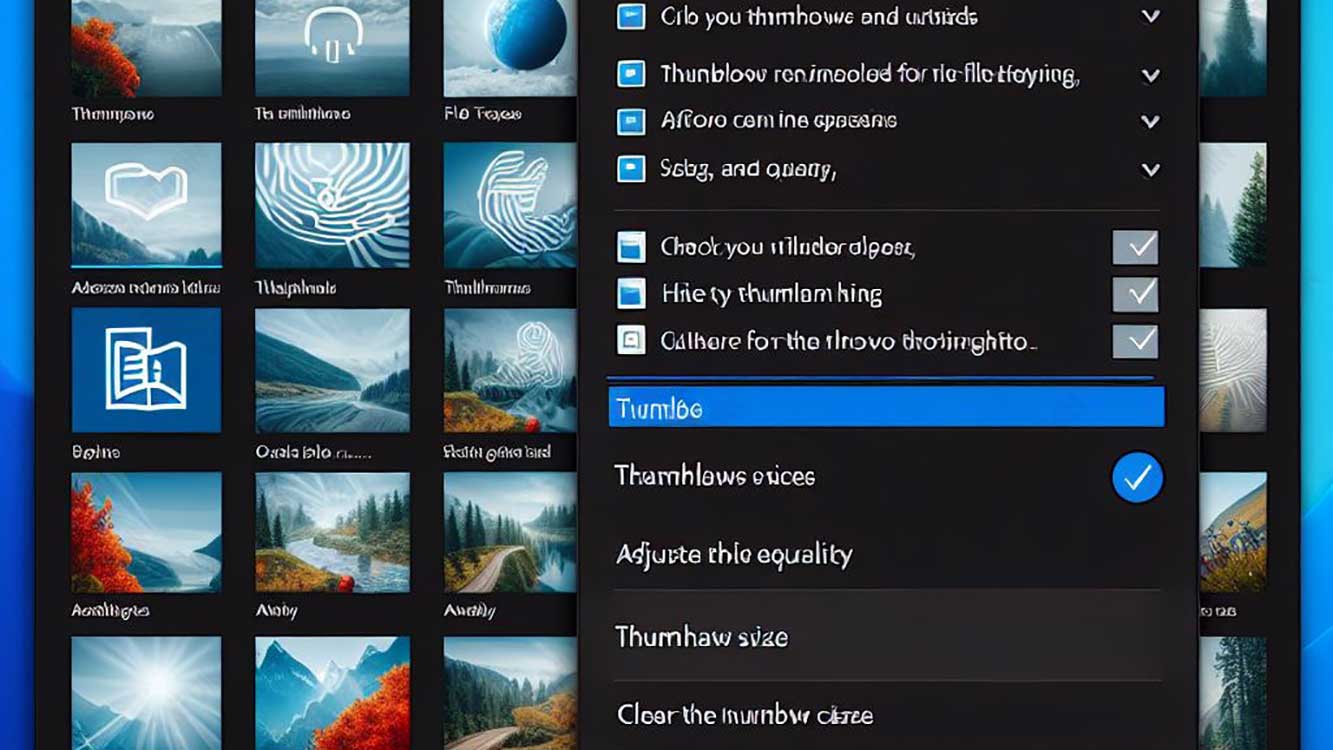
1. Ativar miniaturas no Windows 11
O primeiro passo que você precisa fazer é verificar se as miniaturas estão habilitadas no Windows 11. Se as miniaturas não estiverem habilitadas, você não verá miniaturas no computador. Para habilitar miniaturas no Windows 11, execute estas etapas:
- Abra File Explorer e clique no botão de três pontos na parte superior.
- Clique em Options no menu que aparece.
- Na janela Folder Options que aparece, clique na guia View.
- Na seção Advanced settings, desmarque as opções Always show icons, never thumbnails, e Show icons instead of thumbnails opções.
- Clique no Apply e OK para salvar as alterações.
Depois de habilitar as miniaturas no Windows 11, veja as miniaturas exibidas no computador. Se não, tente o próximo caminho.
2. Limpar cache de miniaturas no Windows 11
O cache de miniaturas é o local onde o Windows 11 armazena miniaturas pré-fabricadas para acelerar o processo de carregamento. No entanto, o cache de miniaturas pode estar corrompido ou desatualizado e fazer com que as miniaturas não apareçam no Windows 11. Para limpar o cache de miniaturas no Windows 11, execute estas etapas:
- Abra File Explorer e clique no botão de três pontos na parte superior.
- Clique em Options no menu que aparece.
- Na janela Folder Options que aparece, clique na guia General.
- Na seção Privacy, clique no botão Clear ao lado de Clear File Explorer history.
- Clique no Apply e OK para salvar as alterações.
- Feche todas as janelas abertas File Explorer e reabra-as.
- Você também pode limpar o cache de miniaturas usando Disk Cleanup. Para fazer isso, clique no botão Start e digite Disk Cleanup. Selecione Disk Cleanup nos resultados da pesquisa.
- Na janela Disk Cleanup que aparece, selecione a unidade que deseja limpar e clique em OK.
- Na próxima janela Disk Cleanup, marque a opção Thumbnails na seção Files to delete.
- Clique em OK e Delete Files para confirmar.
Depois de limpar o cache de miniaturas no Windows 11, veja as miniaturas exibidas no computador. Se não, tente o próximo caminho.
3. Atualizar driver gráfico no Windows 11
Um driver gráfico é um software que controla como sua placa gráfica interage com seu sistema operacional. Os drivers gráficos que não são atualizados ou corrompidos podem fazer com que as miniaturas não apareçam no Windows 11. Para actualizar o controlador de elementos gráficos no Windows 11, siga estes passos:
- Clique no botão Start e digite Device Manager. Selecione Device Manager nos resultados da pesquisa.
- Na janela Device Manager que aparece, expanda a categoria Display adapters e clique com o botão direito do mouse na placa gráfica. Selecione Update driver no menu que aparece.
- Na janela Update driver exibida, selecione a opção Search automatically for updated driver software.
- Aguarde até que Windows 111 procure e instale o driver gráfico mais recente para sua placa gráfica. Se houver um driver gráfico atualizado disponível, Windows 11 irá baixá-lo e instalá-lo automaticamente. Caso contrário, você verá a mensagem The best drivers for your device are already installed.
- Depois de atualizar o driver de elementos gráficos no Windows 11, você verá miniaturas aparecem no seu computador. Se não, tente o próximo caminho.
